

|
Microsoft Excel是Microsoft为使用Windows和Apple Macintosh操作系统的电脑编写的一款电子表格软件。直观的界面、出色的计算功能和图表工具,再加上成功的市场营销,使Excel成为最流行的个人计算机数据处理软件。 选择需要查看格式的单元格或者区域,单击右键,“设置单元格格式”,在出现的界面中可以看到当前单元格所用的格式。 一般新建Excel表格后系统都是默认【常规:常规单元格格式不包含任何特定的数字格式。】 查看单元格格式操作步骤及说明:
快捷键【CTRL+1】,可以快速打开“设置单元格格式”对话框(B 红色实线框区域内的窗口)。 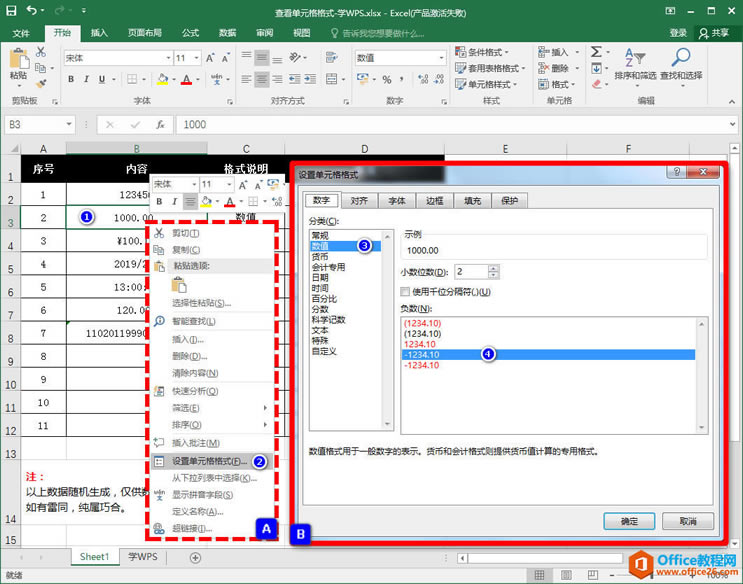 ? 动画操作演示: 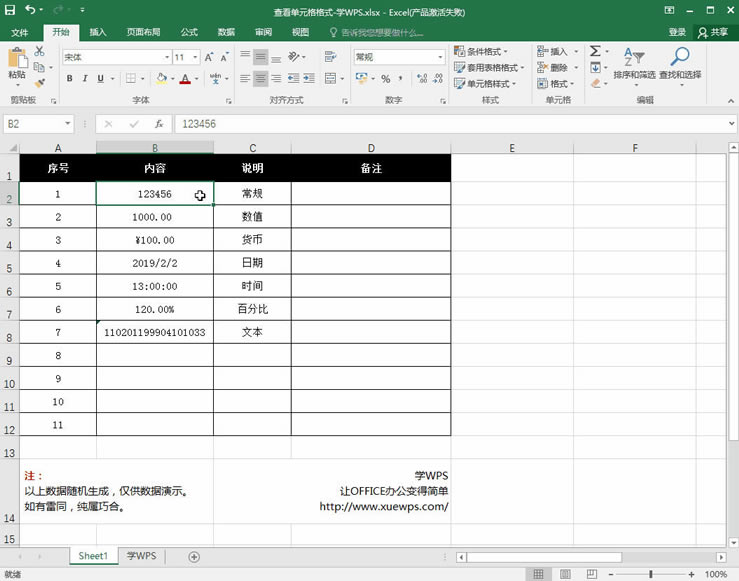 ? 修改单元格格式选择需要修改的单元格或者单元列,右键选择“设置单元格格式”进行修改。 下面教程以C2列为例,选中C2列单元格,在选中区域单击右键,选择“设置单元格格式”。 在“设置单元格格式”窗口,根据自己的需求进行进行操作。 选择“自定义”在通用格式中输入【 yyyy/mm/dd hh:mm:ss 】时间样式,点击确定即完成格式修改。 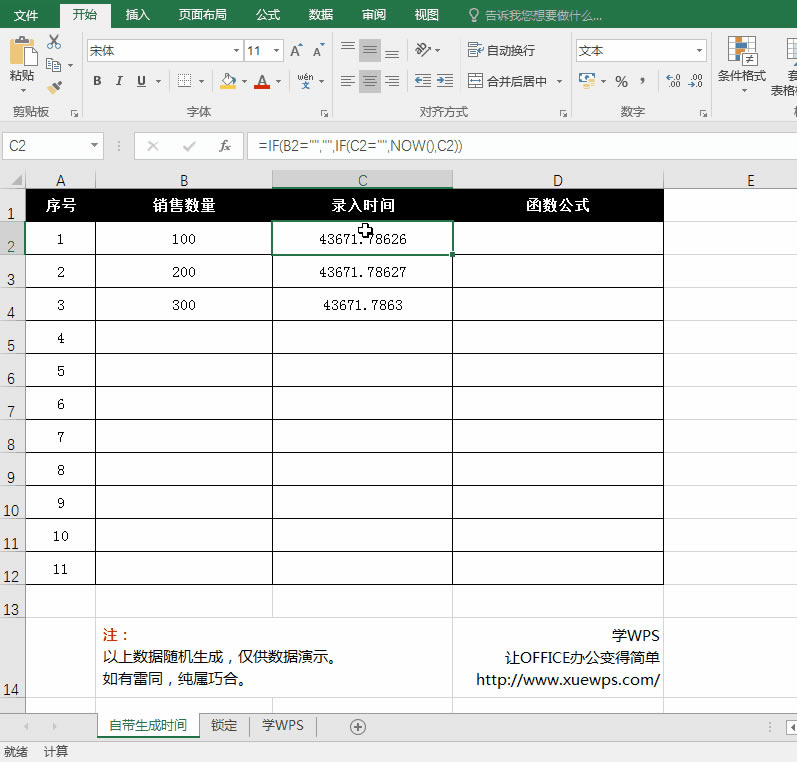 Excel整体界面趋于平面化,显得清新简洁。流畅的动画和平滑的过渡,带来不同以往的使用体验。 |
温馨提示:喜欢本站的话,请收藏一下本站!